Atunci când afișați o prezentare, puteți transforma mouse-ul într-un indicator cu laser pentru a atrage atenția asupra unui element de pe un diapozitiv.
Activarea indicatorului cu laser
-
Alegeți una dintre următoarele:
-
Pentru a utiliza indicatorul cu laser în vizualizarea Expunere diapozitive: Pe fila Expunere diapozitive , faceți clic pe De la început sau de la diapozitivul curent pentru a porni expunerea de diapozitive.
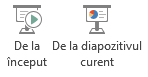
-
Pentru a utiliza indicatorul cu laser în Vizualizarea citire: Pe fila Vizualizare , faceți clic pe Vizualizare citire.

-
-
Apăsați continuu tasta Ctrl, apoi faceți clic și glisați butonul stâng al mouse-ului pentru a indica spre conținutul de pe diapozitivul căruia doriți să îi atrageți atenția.
Sfat: Dacă doriți ca publicul să vadă indicatorul cu laser, dar nu și indicatorul mouse-ului, nu uitați să apăsați și să țineți apăsată tasta Ctrl înainte de a muta mouse-ul pentru a menține indicatorul mouse-ului ascuns.
În mod implicit, culoarea indicatorului este roșie, dar sunt disponibile și verde și albastru. Pentru a schimba culoarea indicatorului laser, procedați astfel:
-
Pe fila Expunere diapozitive, în grupul Configurare, faceți clic pe Configurare expunere diapozitive.
-
În caseta de dialog Configurare expunere , sub Opțiuni afișare, selectați culoarea dorită din lista Culori indicator laser , apoi faceți clic pe OK.
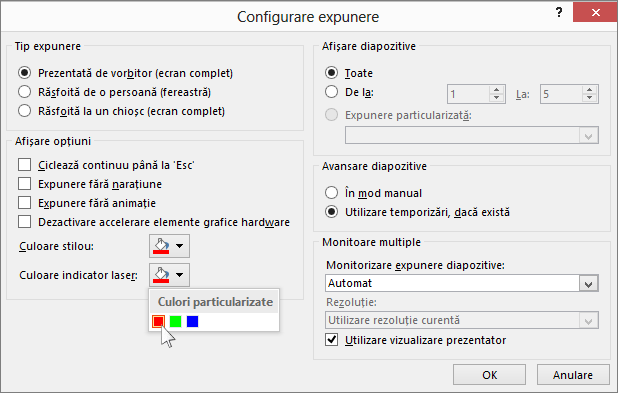
(Pentru detalii complete despre înregistrarea și temporizarea expunerilor de diapozitive, consultați Înregistrarea unei expuneri de diapozitive cu narațiune și temporizări ale diapozitivelor.)
Pentru a înregistra mișcările indicatorului cu laser pentru a îmbunătăți o expunere de diapozitive bazată pe web sau cu rulare automată, procedați astfel:
-
Pe fila Expunere diapozitive , în grupul Configurare , indicați spre săgeata de lângă Înregistrare expunere diapozitive

Faceți clic pe Pornire înregistrare de la început sau pe Pornire înregistrare de la diapozitivul curent, în funcție de locul în care doriți să începeți să înregistrați expunerea de diapozitive.
-
În caseta de dialog Înregistrare expunere diapozitive , bifați caseta de selectare Narațiuni și indicator laser .
-
Faceți clic pe Începere înregistrare.
Sfat: Pentru a pune în pauză narațiunea, în caseta Înregistrare , faceți clic pe Pauză. Pentru a relua, faceți clic pe Reluare înregistrare.
-
Apăsați și țineți apăsată tasta Ctrl, apoi faceți clic și glisați butonul din stânga al mouse-ului pentru a indica spre conținutul de pe diapozitivul căruia doriți să îi atrageți atenția.
-
Pentru a trece la diapozitivul următor, eliberați Ctrl, apoi faceți clic pe butonul din stânga al mouse-ului.
-
Pentru a termina înregistrarea expunerii de diapozitive, faceți clic dreapta pe diapozitiv, apoi faceți clic pe Încheiere expunere.
Temporizările înregistrate ale expunerii de diapozitive sunt salvate automat, iar expunerea de diapozitive apare în vizualizarea Sortare diapozitive cu temporizări sub fiecare diapozitiv.
-
Pentru a vizualiza mișcările și temporizările indicatorului pe care tocmai le-ați înregistrat, pe fila Expunere diapozitive , în grupul Pornire expunere diapozitive , faceți clic pe De la început sau De la diapozitivul curent.
Pentru a reface mișcările indicatorului sau temporizările diapozitivelor, repetați acești pași.
Indicatorul este setat la Automat, ceea ce înseamnă că este ascuns automat după trei secunde de inactivitate. Indicatorul apare din nou atunci când mutați mouse-ul.
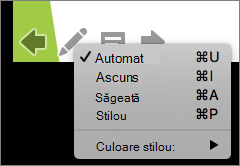
În timpul expunerii de diapozitive, în colțul din dreapta jos al diapozitivului, selectați 
|
La |
Selectare |
|---|---|
|
Afișarea automată a indicatorului |
Automat |
|
Ascundeți întotdeauna indicatorul |
Ascuns |
|
Se afișează întotdeauna indicatorul |
Arrow |
|
Scrieți pe diapozitive |
Stilou |
|
Selectarea culorii cernelii pentru creion |
Culoare creion |
Sfat: Pentru a comuta între indicator și creion, apăsați 

Activarea indicatorului cu laser
-
Pe fila Expunere diapozitive , faceți clic pe Redare din Start sau pe Redare din diapozitivul curent pentru a porni expunerea de diapozitive.
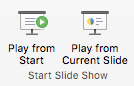
-
În vizualizarea Expunere diapozitive, apar patru butoane de ajutor în colțul din stânga jos al diapozitivului. Al doilea determină modul în care indicatorul mouse-ului apare vizualizatorilor:

Faceți clic pe butonul Creion, apoi alegeți Indicator laser din meniul pop-up:
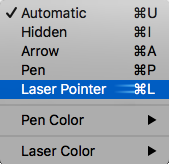
-
Apăsați tasta Option, apoi faceți clic și glisați butonul stâng al mouse-ului pentru a indica spre conținutul de pe diapozitivul la care doriți să atrageți atenția.
Modificarea culorii indicatorului laser
În mod implicit, culoarea indicatorului este roșie, dar sunt disponibile și verde și albastru. Pentru a schimba culoarea indicatorului laser, procedați astfel:
-
În modul Expunere diapozitive, faceți clic pe pictograma Indicator laser din partea din stânga jos a diapozitivului:

-
În meniul pop-up, indicați spre Culoare laser, apoi selectați culoarea dorită.
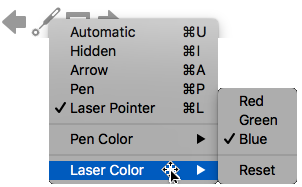
Indicatorul este setat la Automat, ceea ce înseamnă că este ascuns automat după trei secunde de inactivitate. Indicatorul apare din nou atunci când mutați mouse-ul.
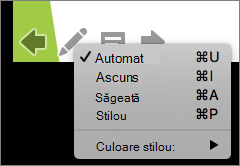
În timpul expunerii de diapozitive, în colțul din dreapta jos al diapozitivului, selectați 
|
La |
Selectare |
|---|---|
|
Afișarea automată a indicatorului |
Automat |
|
Ascundeți întotdeauna indicatorul |
Ascuns |
|
Se afișează întotdeauna indicatorul |
Arrow |
|
Scrieți pe diapozitive |
Stilou |
|
Selectarea culorii cernelii pentru creion |
Culoare creion |
Sfat: Pentru a comuta între indicator și creion, apăsați 

Consultați și
Faceți clic prin expunerea de diapozitive utilizând creionul Bluetooth










